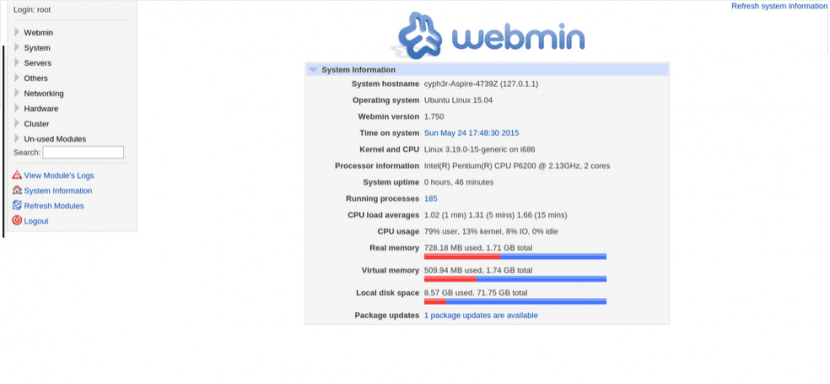
Webmin je spletno orodje za konfiguriranje operacijskih sistemov GNU / Linux in tudi za druge sorodne, kot sta OpenSolaris ali BSD, in z leti je postala referenca, saj nam omogoča, da delamo s čimerkoli pride na misel (Apache, DNS, omrežni vmesniki, uporabniki in skupine itd.), vendar tudi ponuja a zelo preprost vmesnik in zaradi uporabe iz spletnega brskalnika je združljiv s katerim koli namiznim ali grafičnim okoljem.
V tej objavi bomo videli kako namestiti Webmin na Ubuntu 15.04 Vivid Verbetin ni, da je operacijski sistem Canonical Obstaja težava z možnostmi konfiguracije, ki jih ponuja, vendar je veliko takih, ki raje delajo s standardnimi orodji Linux, tisti, ki so že dobili prostor v različnih distribucijah in bodo zato enaki, če smo kdaj šli Debian, openSUSE ali Fedora.
Prva stvar, ki jo bomo storili, je dodajte shrambe Webmin v vire programske opreme, za katerega lahko iz terminalskega okna izvedemo naslednje:
sudo add-apt-repository "deb http://download.webmin.com/download/repository sarge contrib"
sudo add-apt-respository "deb http://webmin.mirror.somersettechsolutions.co.uk/repository sarge contrib"
Če želimo, lahko namesto tega "ročno" spremenimo datoteko, ki je odgovorna za upravljanje izvora programske opreme, in za to uporabimo kateri koli urejevalnik besedil.
sudo nano / etc / apt / sources.list
Dodamo naslednja skladišča:
deb http://download.webmin.com/download/repository sarge prispevek
deb http://webmin.mirror.somersettechsolutions.co.uk/repository sarge prispevek
Prihranimo in odidemo, nakar se pripravimo na prenesite ključ GPG iz repozitorija, korak, ki ga bomo izvedli tudi, če smo uporabili 'sudo add-apt-repository' in brez katerega od tam ne bomo mogli prenesti paketov:
wget http://www.webmin.com/jcameron-key.asc
apt-key dodaj jcameron-key.asc
Ko je ključ prenesen, posodobimo izvor programske opreme in potem lahko namestite:
sudo update apt-get
sudo apt-get namestite webmin
Ko je to orodje nameščeno, moramo v brskalniku odpreti zavihek in v naslovno vrstico vnesti naslednji URL: https://localhost:10000 ali uporabite naš lokalni IP (v mojem primeru bi bil 192.168.1.100:10000).
Prikazalo se nam bo obvestilo o uporabi SSL, nato pa bomo videli prijavni obrazec, tu moramo uporabiti podatke korenskega dostopa in s tem bomo dobili dovoljenje za si oglejte vse module, ki sestavljajo Webmin, nekaj podobnega sliki, ki vodi to objavo. Kot lahko vidimo, imamo na plošči na levi strani zaslona vse odseke, ki ustrezajo konfiguraciji uporabnikov, skupin, strežnika, strojne opreme in drugih, s klikom na katerega koli od njih pa jo lahko začnemo konfigurirati.
Končno pustite pojasnilo in to je nekateri distros privzeto blokirajo vrata 10000, kar Webmin uporablja pri svojem delu. Če imamo pri izvajanju težave ali dobimo opozorilo, da zgoraj omenjenega URL-ja ni bilo mogoče dostopati, moramo za odpiranje vrat v požarnem zidu izvesti naslednje:
sudo ufw omogoči 10000
S tem smo pripravljeni začeti sodelovati z Webminom.
Najlepša hvala
Pozdravljeni .. Sledil sem korakom in ugotovil sem naslednjo težavo:
Napaka GPG: http://webmin.mirror.somersettechsolutions.co.uk sarge Release: Naslednji podpisi so bili neveljavni: BADSIG D97A3AE911F63C51 Jamie Cameron
Kaj lahko naredim? Hvala.
Če še niste umrli, čakate kmalu, boste.
Pepe, kaj praviš?